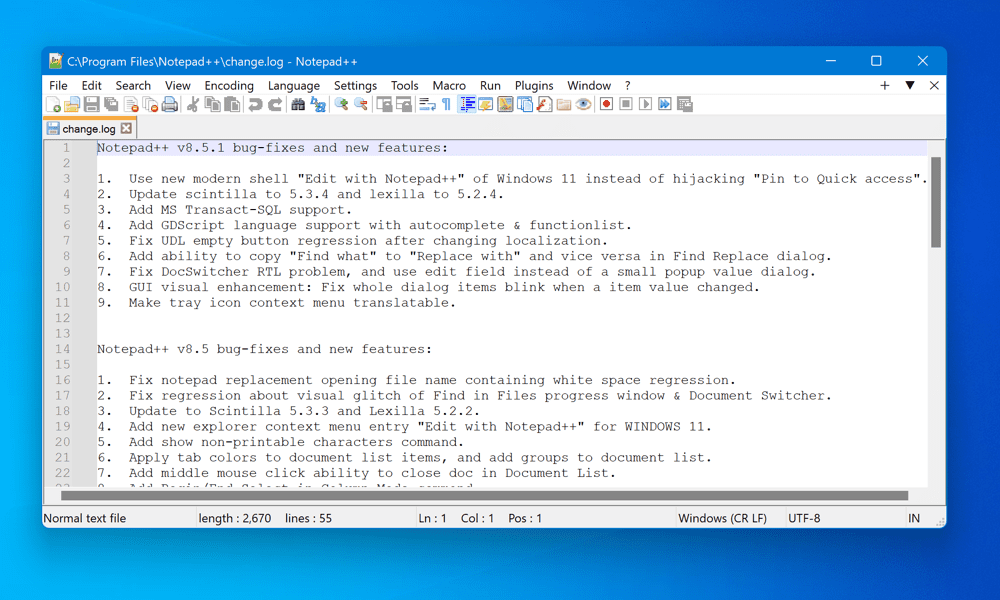Yayınlanan

3D baskıya başlıyorsanız Cura'da desteklerin nasıl oluşturulacağını bulmakta hayal kırıklığına uğrayabilirsiniz. İşte bilmeniz gerekenler.
3D baskıya ilk başladığımda bunun son derece sinir bozucu bir yönü vardı. Bu, modellerimin kendi ağırlıkları altında çökmesini izlemekti. Ekstrüzyona tabi tutulan malzeme soğuyup sertleşene kadar bazı yerlerde daha fazla desteğe ihtiyacım olduğunu görebiliyordum. Ancak bunun nasıl gerçekleşeceğini anlamak için birkaç denemem gerekti. Cura'da 3D baskılarınıza ihtiyacınız olan destekleri nasıl ekleyeceğinizi anlatayım.
3D Baskı Yazılımınızı Tanımak Önemlidir
UltiMaker Cura 3D baskı için en popüler araçlardan biridir. Ücretsizdir, kullanımı kolaydır ve tercih ettiğiniz hemen hemen tüm bilgisayar işletim sistemlerinde kullanılabilir. Buna Windows, macOS, ve Linux. Cura güçlü, açık kaynaklı bir dilimleme motoru sunar ancak bundan en iyi şekilde nasıl yararlanılacağını anlamak önemlidir.
Cura, binlerce saatlik testlerden geçmiş önerilen profiller sunmaktadır. Yine de bunlar her zaman karşılaşabileceğiniz her senaryoyu kapsamaz. Örneğin, yazılım bir profil içerse de
Mevcut araçlara alıştığınızda bu tamamen sorun değil. UtiliMaker, Cura'ya 400'den fazla ayarın herhangi bir kombinasyonunu değiştirmenize olanak tanıyan özel bir mod geliştirmiştir. Bu, dilimlerinizi yazdırmaya hazırlarken yazılımın ayrıntılı kontrolde en üst düzeyde seçim sunmasına olanak tanır.
3D Baskılarınızın Soğurken Dayanmasına Yardımcı Olma
3D baskının arkasındaki güzellik ve canavar ısıdır. Plastik filament ısıtıldığında son derece esnek hale gelir. Burada potansiyel bir sorun yatıyor: Yer çekimi, ısınan plastiğin istemediğiniz şekillerde bükülmesine neden olacak.
Bu nedenle yer çekiminin etkilerine rağmen düz kalması gereken yerlere uygun desteklerin inşa edilmesi çok önemlidir. Parçanız baskıyı bitirip soğuduktan sonra, bu destekleri nazikçe kesmek için makas veya tıraş bıçağı kullanmanız yeterlidir.
Desteklerin en etkili şekilde nasıl yerleştirileceğini tam olarak yazılıma bırakmak en iyisidir. Ancak acemiler bunun nasıl yapılacağını hemen göremeyebilirler. İtiraf etmeliyim ki dostum Ryker bana bu işi anladığımı gösterene kadar değildi.
Cura'da 3D Baskı İçin Destekler Nasıl Eklenir?
- Cura yazılımında 3D model dosyanızı yükleyin. Ardından sağda, pencerenin üst kısmına yakın bir yerde bulunan kontrol paneli arayüzüne tıklayın.
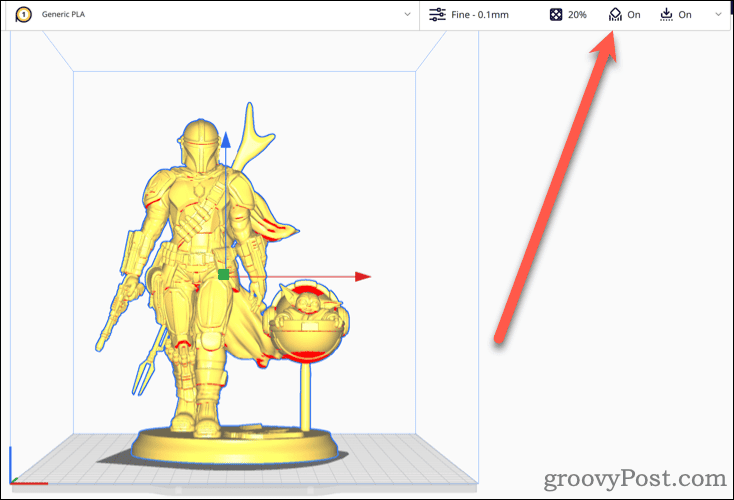
- Altında Destek, düğmenin açık (mavi) olduğundan emin olun. Destek Oluştur seçildi.
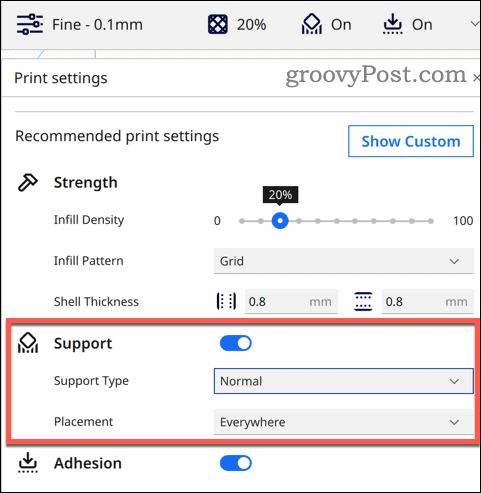
- Destek ayarlarını özelleştirmek istiyorsanız, Özel Göster ve emin ol Destek Oluştur seçildi.
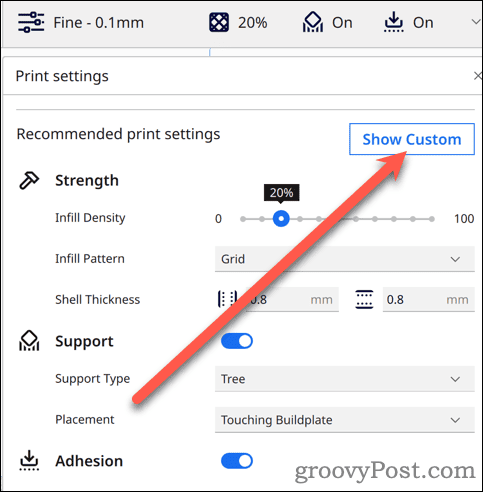
- Yapılandır Destek Yapısı, Destek Yerleşimive diğer tüm ayarlar projeniz için en uygun seçimler olacak şekilde seçilir.
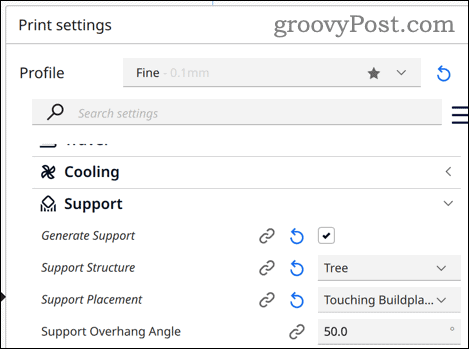
- Tıklamak Dilim Yazılımın destek yapısını oluşturmasına izin vermek.
Bu tamamlandığında, derlemeye başlamak için derleme dosyanızı 3D yazıcınıza aktarabilirsiniz.
3D Baskıda Destek Hakkında Bilinmesi Gereken Diğer Şeyler
Muhtemelen 3D baskı işiniz için destek yapısını oluşturmaya yönelik farklı seçenekleri fark etmişsinizdir. Parçalarınızın ne kadar küçük olduğuna ve ne kadar yatay yazdırılmaları gerektiğine bağlı olarak, bazı seçenekler farklı iş türleri için diğerlerinden daha iyi olacaktır.
Normal Destek Yapısı Hakkında Her Şey
Cura'da normal destek ayarı, doğrudan 3D modelinizin altında destekler oluşturacaktır. Bu şekilde, modelinizin sarkan bölümleri, malzeme soğurken bükülmemeleri veya sarkmamaları için ihtiyaç duydukları dikey desteğe sahip olacaktır.
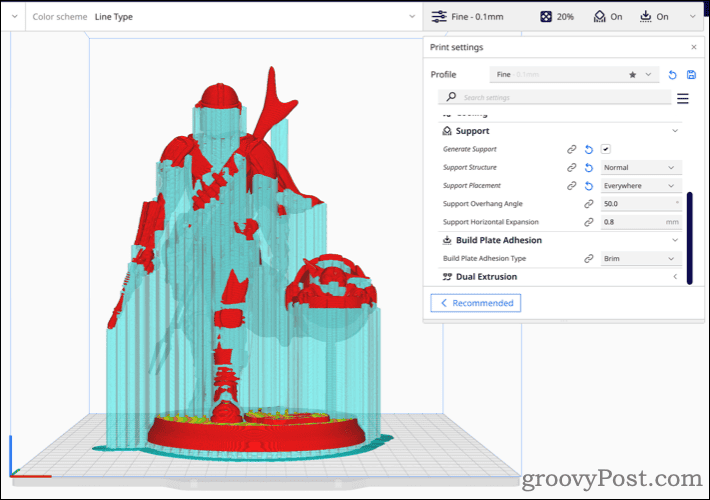
Cura'daki normal destek yapısı. Akuamarin kısımları, modelin soğuyuncaya kadar şeklini korumasına yardımcı olmak için oluşturulmuş desteklerdir.
Cura'da normal desteğin temel faydası, modelinizin her parçasının şeklini koruyacağından neredeyse tamamen emin olmanızdır. Ne yazık ki, bu aynı zamanda çok fazla ekstra filaman gerektirebilir ve size kesilecek ve kesilecek çok daha fazla malzeme bırakabilir.
3D Baskı İşinizi Destekleyecek Bir Ağaç Oluşturma
Öte yandan, 3D modeliniz için desteklerden oluşan bir ağaç yapısı da oluşturabilirsiniz. Destekleri yapı plakasından düz bir çizgi halinde oluşturmak yerine, modellerinizi destekleyecek ağaca benzer bir yapı oluşturulur.
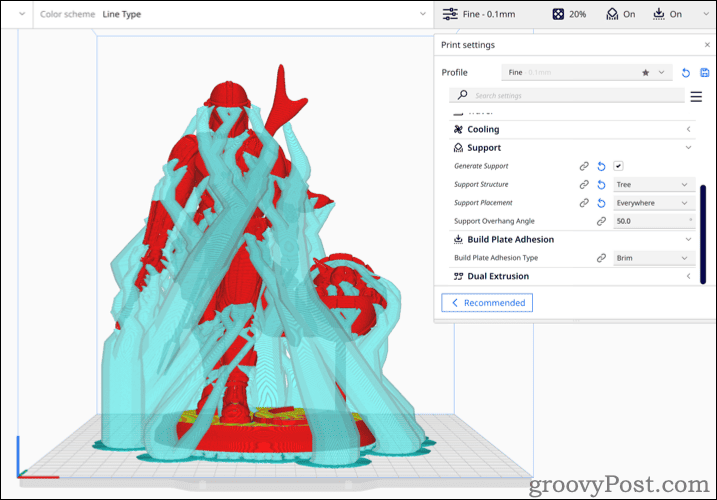
Ağaç Desteği seçeneğiyle, modelinize yönelik destek yapısı, doğrudan aşağıya doğru yazdırmak yerine modelinizin dışına ve modelinizin etrafına dallanır.
Bu sayede desteklerin içi boş olur ve modelinizin etrafına sarılarak gerektiğinde destek sağlanır. Bu, parçalarınızın ihtiyaç duyduğu desteği sağlamaya devam ederken daha az filaman kullanma avantajına sahip olabilir.
Ağaç desteğini kullanmanın dezavantajı, geliştiricilerin belirttiği gibi sistemin tam olarak test edilmemiş olmasıdır. Ağaç desteği profile özel parametreler sunmaz; bu nedenle ayarlarda özel 3D yazıcınıza, malzemeye ve işin boyutuna göre ince ayar yapmanız gerekebilir.
Yerleştirme: Yapı Plakasına vs Her Yere Dokunmak
Bu ayarı varsayılandan değiştirebilirsiniz (Her yer) ile Yapı Plakasına Dokunmak3D modelinizin hassas tasarımı bunu kötü bir seçim haline getirebilir. İşte nedeni.
İle Atama ayarlanır Her yerdestek malzemesi ihtiyaç duyulan her parçanın altına basılacaktır. Bu, modelin başka bir bölümünü bu destek için temel olarak kullanarak desteğin modelin üzerine veya içine yerleştirilmesine olanak tanır.
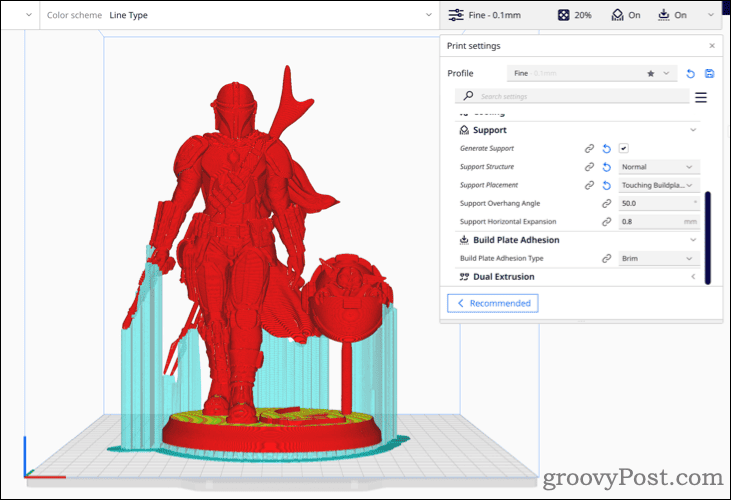
Öte yandan, ayarı şu şekilde değiştirirseniz: Yapı Plakasına DokunmakCura yalnızca destek malzemesini baskı plakasından yukarıya doğru yazdıracaktır. Karmaşık bir modeliniz varsa baskınızın parçaları yapının oluşturulmasını engelleyebilir.
Birden Fazla Baskıya Gerek Olmadan 3D Yazıcınızdan En İyi Şekilde Yararlanma
3D baskının tüm ayrıntılarını öğrendikçe, birkaç işi tamamen yeniden basmak zorunda kaldım. Buna en büyük katkı, sarkan parçalar için yeterli desteğin inşa edilmemesiydi.
Cura'nın benim için daha iyi bir destek yapısı oluşturmasını nasıl sağlayacağım konusunda daha fazla bilgi sahibi oldukça, bu sorun çok daha az hale geldi. Desteklerin çıkarılması ve 3D baskının düzgünleştirilmesi daha sonra daha fazla temizlik işi gerektirebilir, ancak kesinlikle zamandan ve malzemeden tasarruf sağlar. İlk seferinde doğru yapmak kadar güzel bir şey yok.
Bu makale yardımcı oldu mu?
Harika, paylaşın:
PaylaşmakCıvıldamakRedditLinkedInE-postaTeşekkürler!
Bizimle iletişime geçtiğiniz için teşekkür ederiz.
Bizimle iletişime geçtiğiniz için teşekkür ederiz.